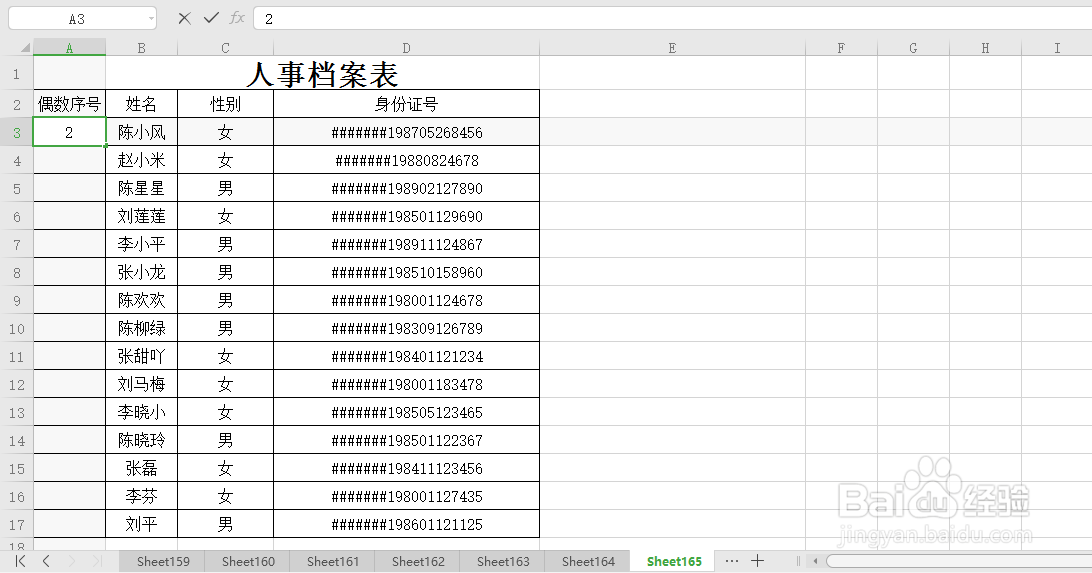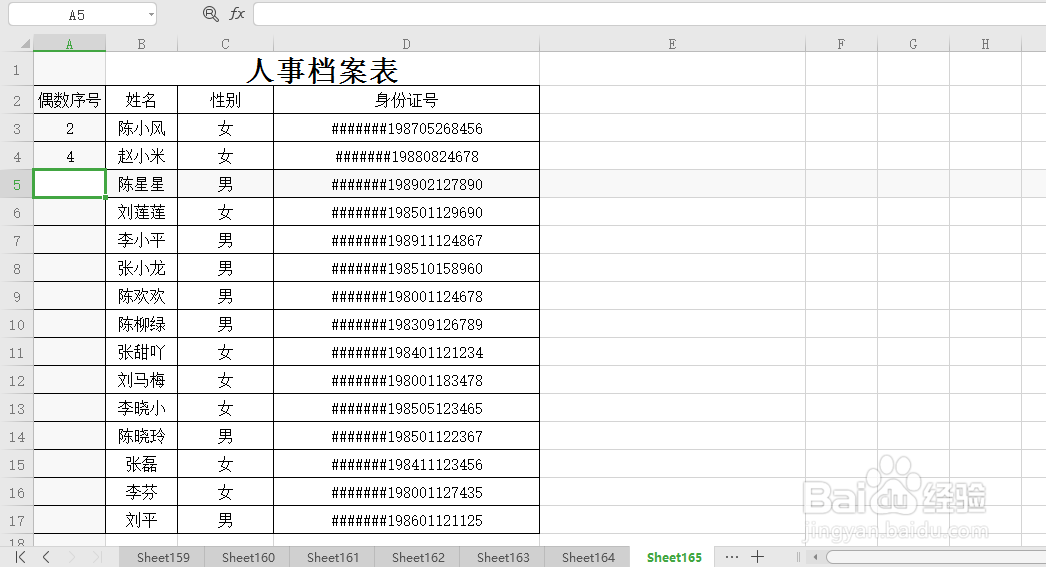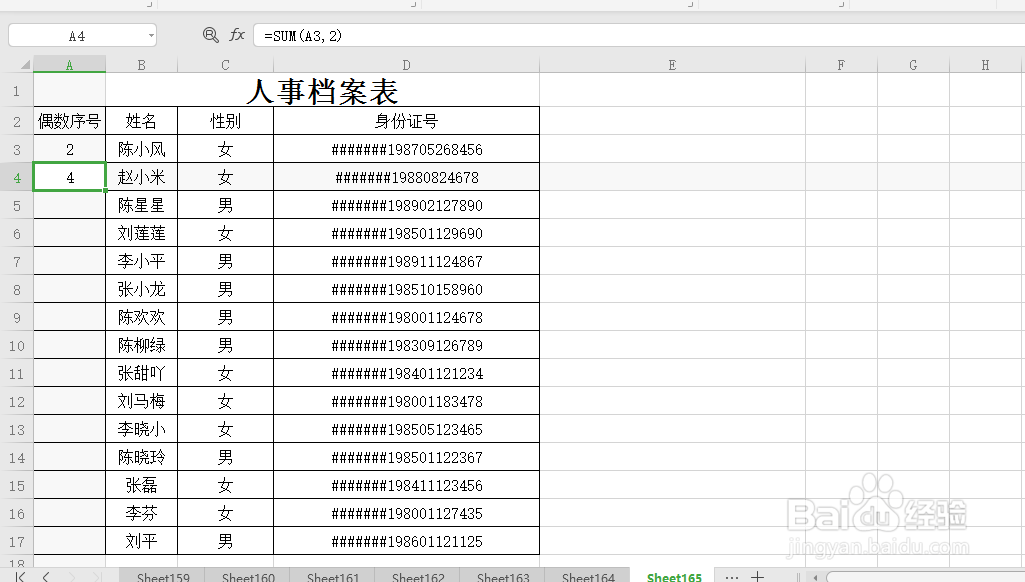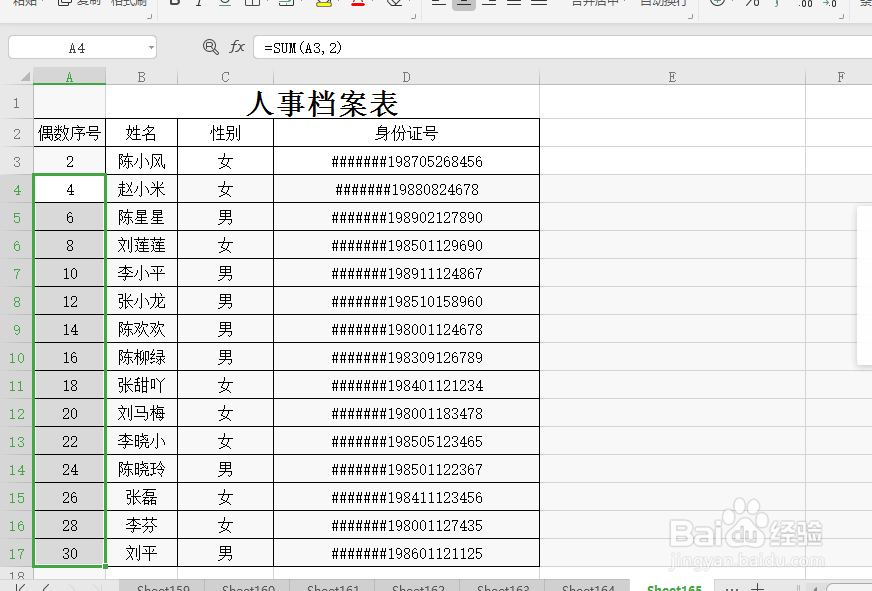1、如图所示,打开“人事档案表”数据表,含有“姓名“、“性别”及“身份证号”等信息,现在我们需要为人事档案表添加偶数序号。
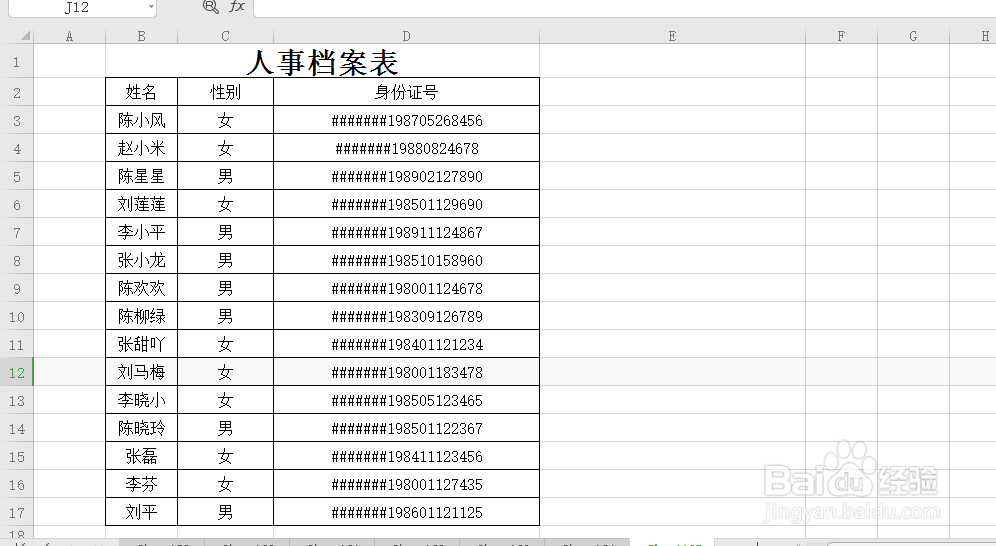
2、单击选中“姓名”右边的单元格并输入“偶数序号”,然后按住鼠标左键往下拉到表格底部。选中该列,如图所示:
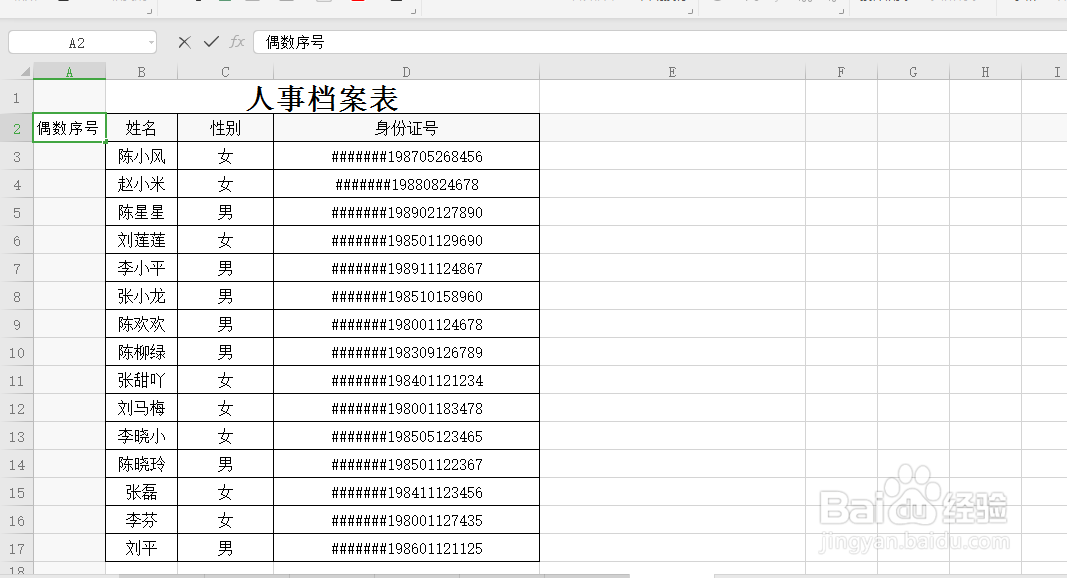
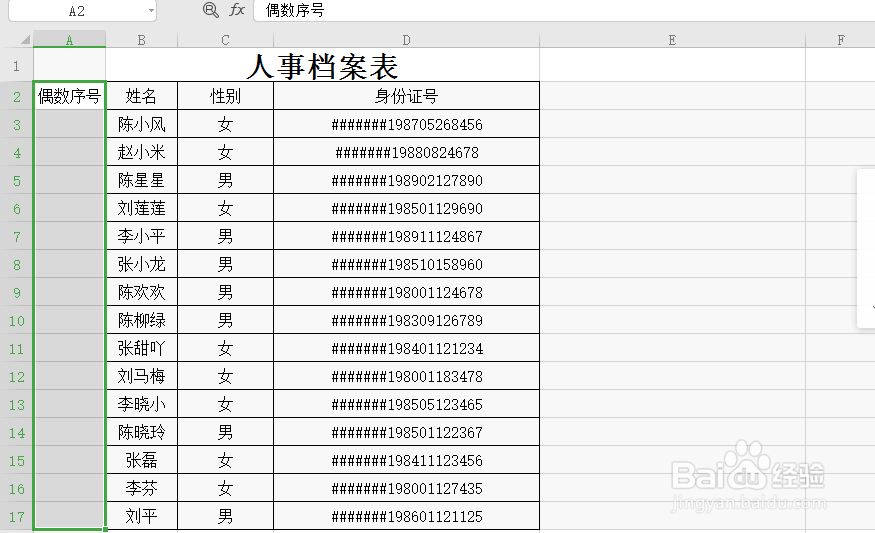
3、按键盘上的Ctrl+1键,进入单元格格式对话框。单击选择边框选项下预置下的外边框(O)和内部(I),然后单击确定,为“偶数序号”一列添加边框
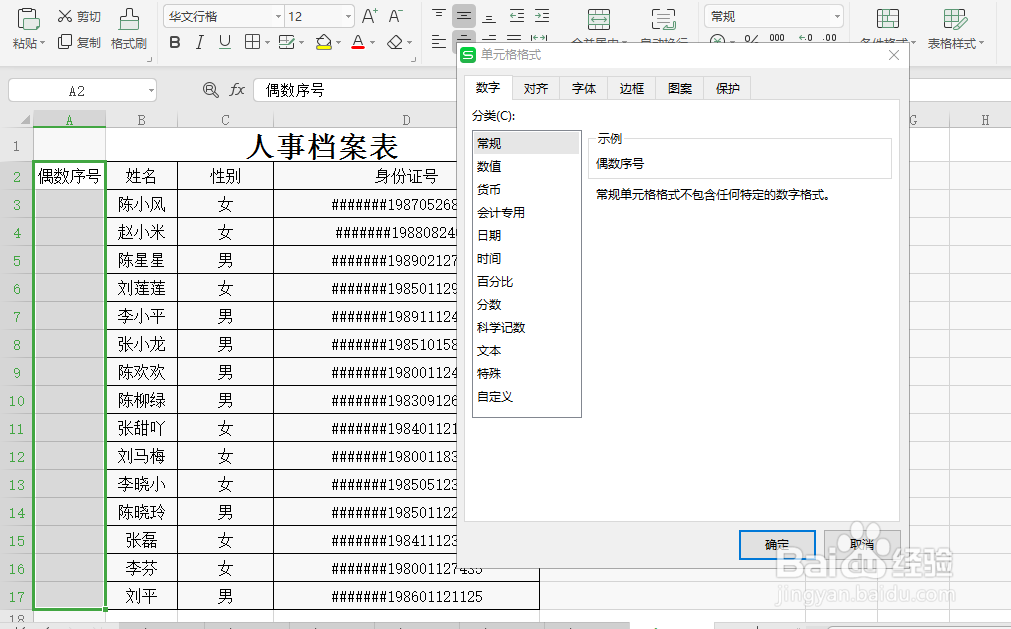
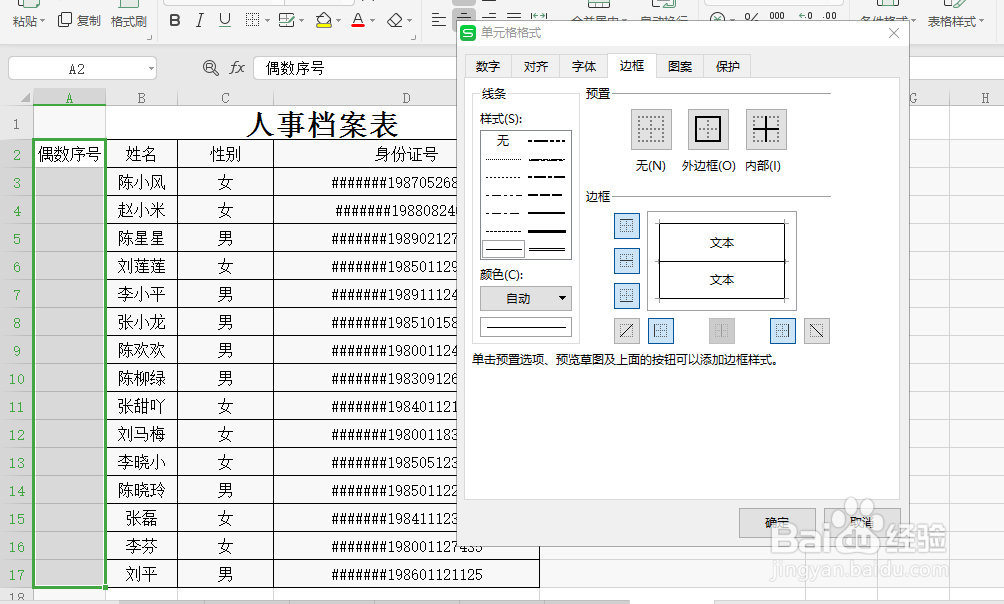
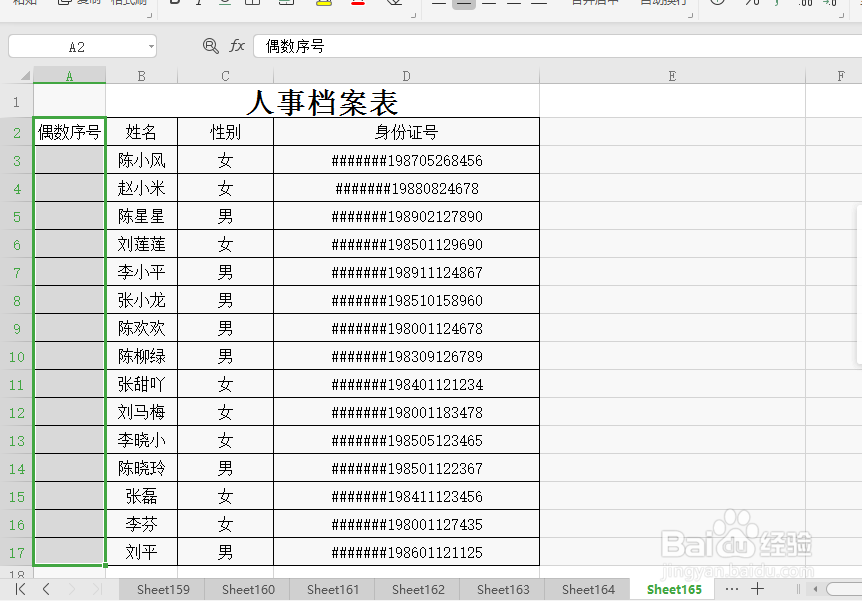
4、单击“偶数”列下的第一个单元格,然后输入2,接着单击第二个单元格,然后在单元格内输入公式=,然后按enter键,即可添加第二个偶数序号,如图所示。单击选中第二个偶数序号,将鼠标放在该单元格右下角,当鼠标变为实心+时,按住鼠标左键不放往下拉到表格底部,即可为人事档案表添加偶数序号。如图所示: